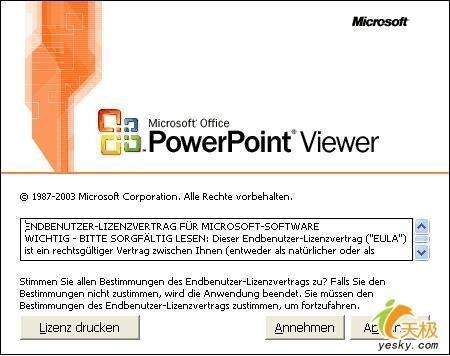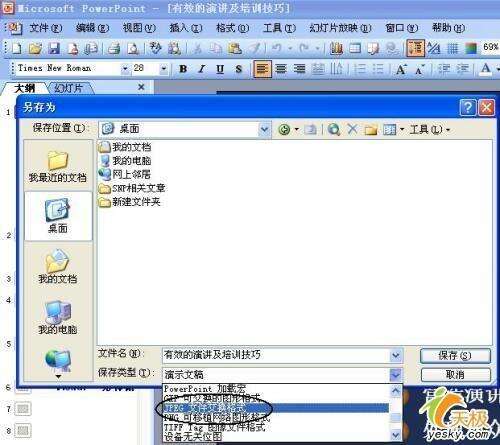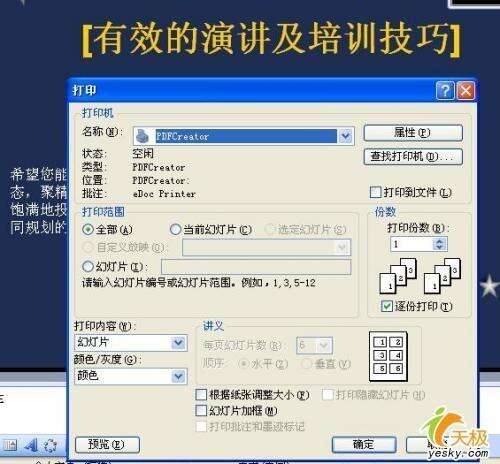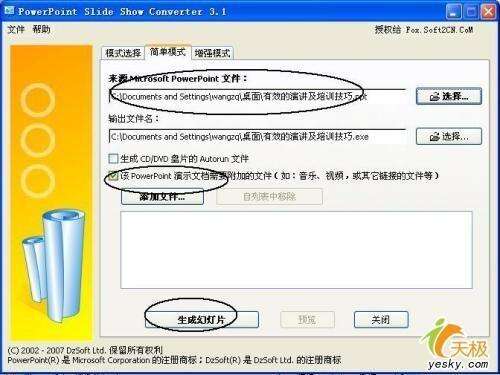不装Office PowerPoint幻灯片照样放
办公教程导读
收集整理了【不装Office PowerPoint幻灯片照样放】办公软件教程,小编现在分享给大家,供广大互联网技能从业者学习和参考。文章包含1540字,纯文字阅读大概需要3分钟。
办公教程内容图文
图1 安装界面
使用 PowerPoint Viewer 2003,就可以在没有安装Office的电脑上查看PPT文档。使用该软件,还可以打开通过口令保护的演示文稿,跟安装了Office软件没有什么区别。只是,利用该软件只能查看和打印演示文稿,但是不能进行编辑(图2)。
图3 将PPT转换成图片
软件支持将PPT保存为GIF、JPEG、TIFF、PNG、Window图文元件等格式的图片格式。选择保存,即可弹出“想要导出演示文稿中的所有幻灯片还只是导出当前幻灯片?”,选择“每张幻灯片”即可将PPT转变为图片(图4)。将转变后的图片通过Emai发送给MM即可。
图5 打印
4、在Gmail中查看PPT文档
利用Gmail即可查看PPT文档,不过此功能还出去测试阶段,如果你幸运的话就可以直接在Gmail中查看PPT了。通过其它Email帐号将PPT文档以附件的形式发送到Gmail邮箱中。用Gmail帐号和密码进行登录,打开带有PPT文档附件的邮件,选择附件下方的“View as slideshow” 链接(图6),即可在新窗口中播放该演示文稿。
图6 在Gmail中查看PPT
在播放窗口中点击右
键,可以看到Google slideshow目前具备了简单的控制功能,可以直接定位到首页或者最后页(图7)。
图8 可生成幻灯片
相信有了以上技巧,MM看PPT文档已经没有问题,在MM心中的地位会大大的提高,我偷着乐去了!
办公教程总结
以上是为您收集整理的【不装Office PowerPoint幻灯片照样放】办公软件教程的全部内容,希望文章能够帮你了解办公软件教程不装Office PowerPoint幻灯片照样放。
如果觉得办公软件教程内容还不错,欢迎将网站推荐给好友。